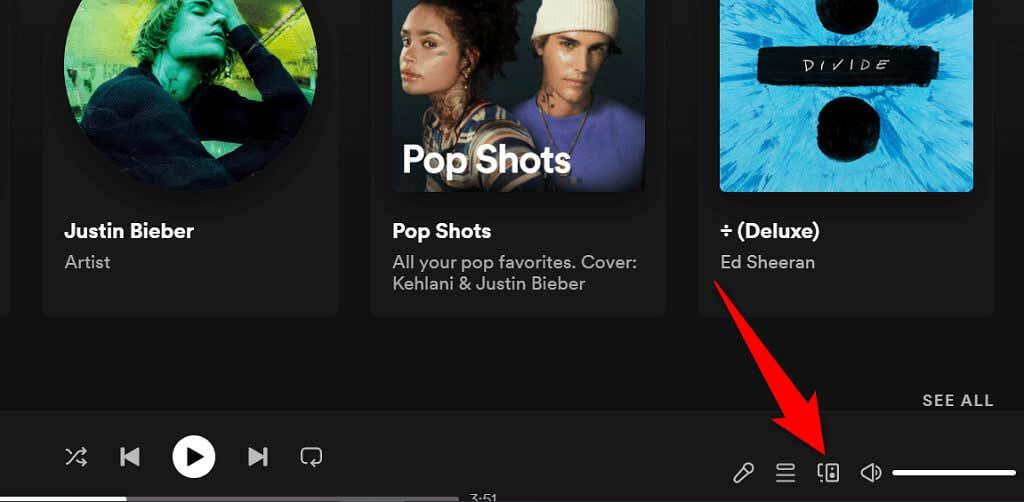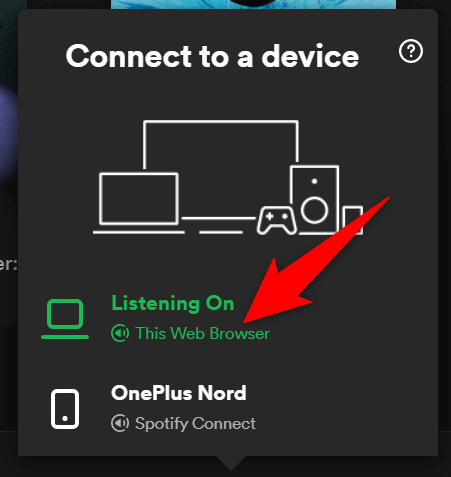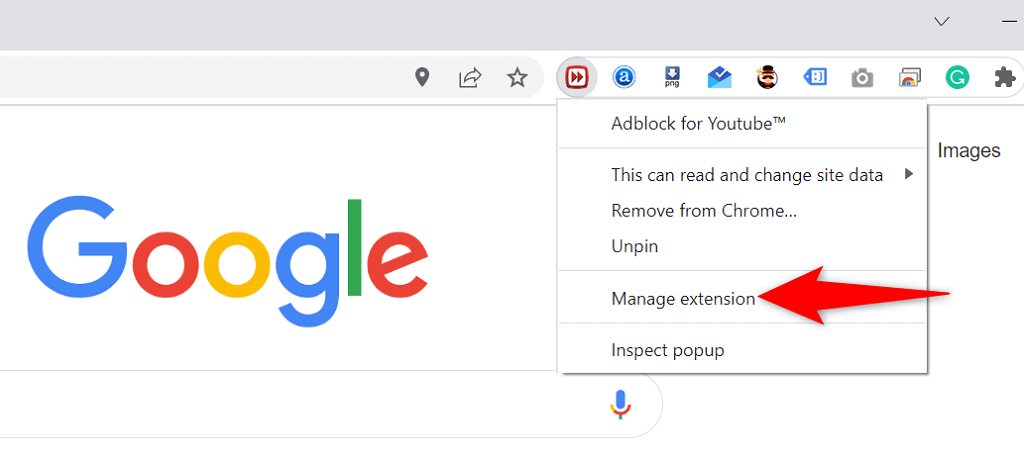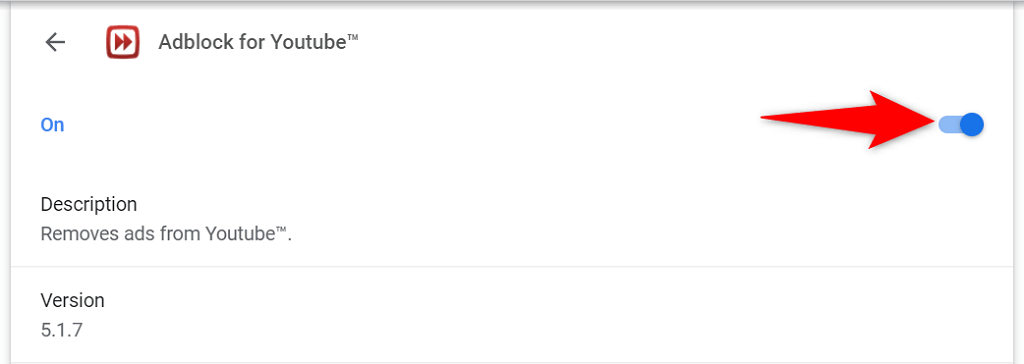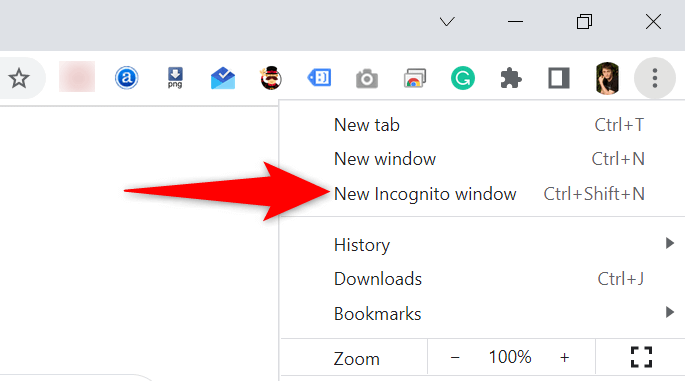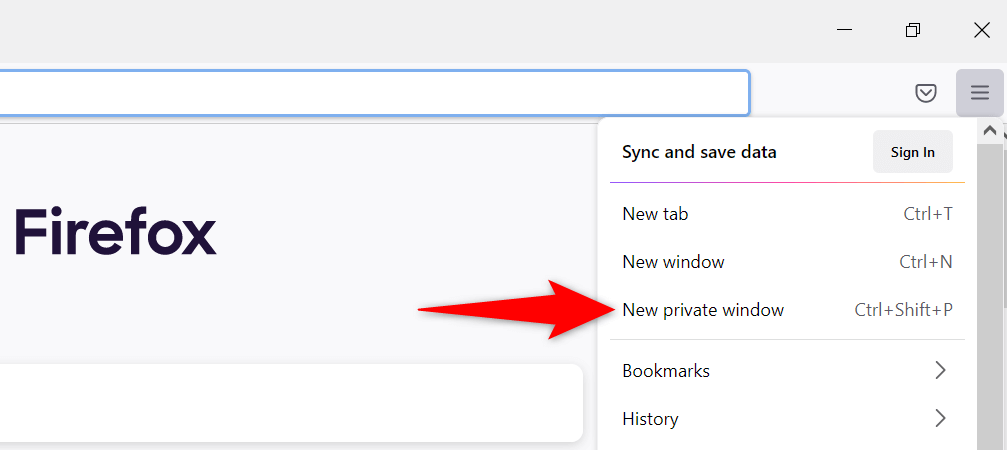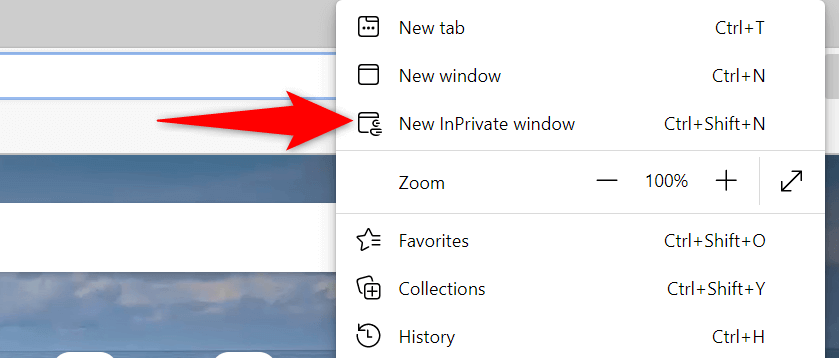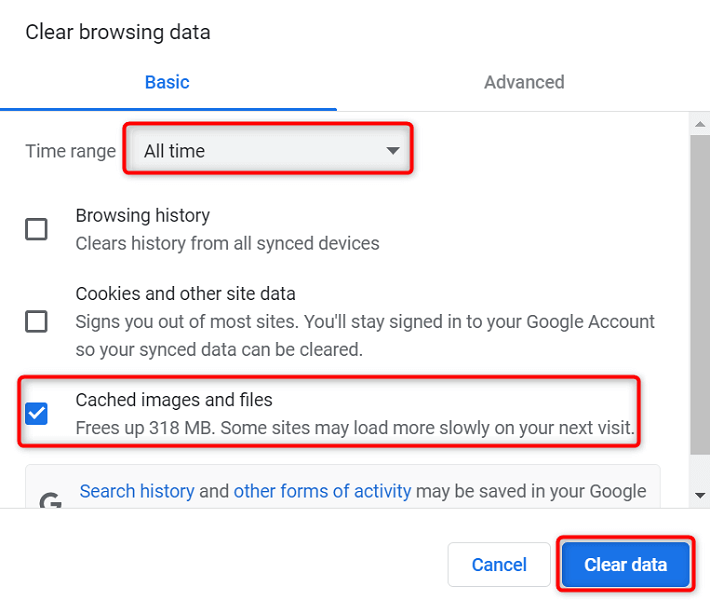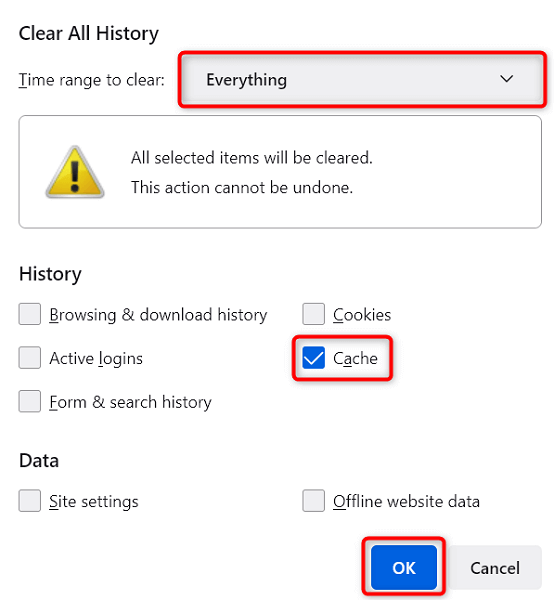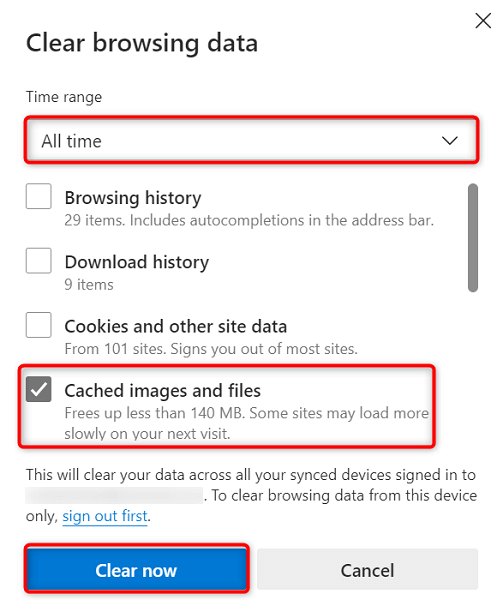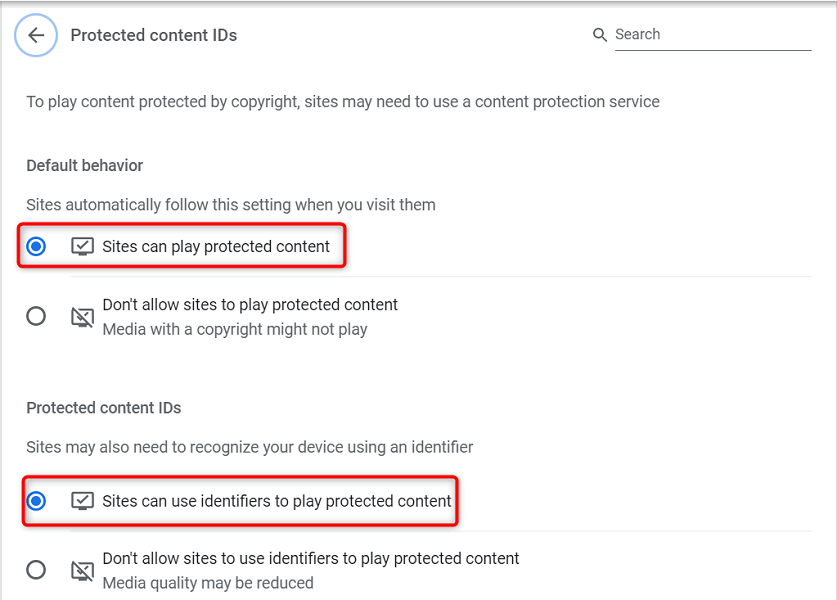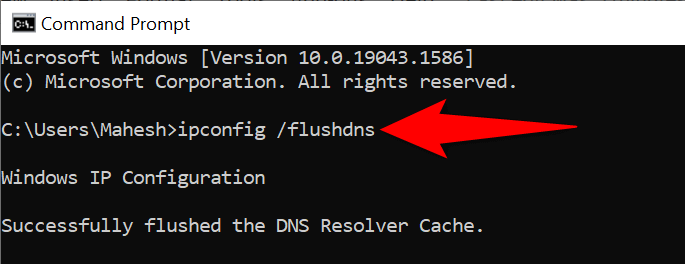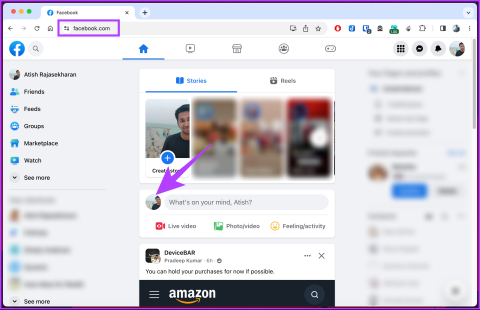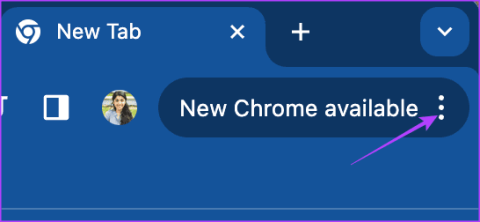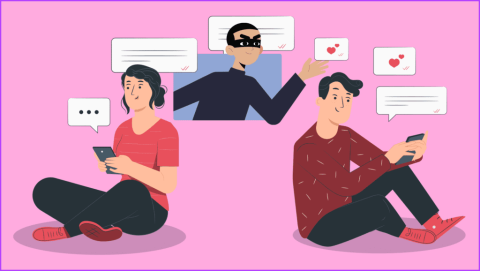โปรแกรมเล่นบนเว็บของ Spotifyให้คุณฟังเพลงโปรดโดยไม่ต้องติดตั้งแอพ มีหลายสิ่งหลายอย่างที่ทำให้โปรแกรมเล่นบนเว็บของ Spotify ไม่ทำงาน ซึ่งโดยทั่วไปมักเป็นปัญหากับเว็บเบราว์เซอร์ของคุณ
คุณอาจเปิดใช้งานตัวบล็อกโฆษณาในเว็บเบราว์เซอร์ ทำให้Spotify ไม่เล่นเพลงของคุณ ไฟล์แคชของเบราว์เซอร์ของคุณอาจทำให้เกิดปัญหา หรือคุณอาจตั้งค่าอุปกรณ์การเล่นไม่ถูกต้องในเบราว์เซอร์ของคุณ เมื่อโปรแกรมเล่นบนเว็บ Spotify ไม่ทำงาน นี่คือรายการสิ่งที่ต้องตรวจสอบ

เลือกอุปกรณ์การเล่นที่ถูกต้องใน Spotify
Spotify ให้คุณเลือกอุปกรณ์สำหรับเล่นเพลงของคุณได้ด้วยตนเอง ตรวจสอบให้แน่ใจว่าคุณได้ตั้งค่าให้ Spotify ใช้เว็บเบราว์เซอร์ของคุณในการเล่นเพลง หากไม่เป็นเช่นนั้น ให้เปลี่ยนอุปกรณ์ แล้วเว็บเพลเยอร์ของคุณจะเริ่มทำงาน
- เปิดโปรแกรมเล่นเว็บ Spotifyในเว็บเบราว์เซอร์ของคุณ
- เลือกเชื่อมต่อกับอุปกรณ์ที่มุมล่างขวาของอินเทอร์เฟซ
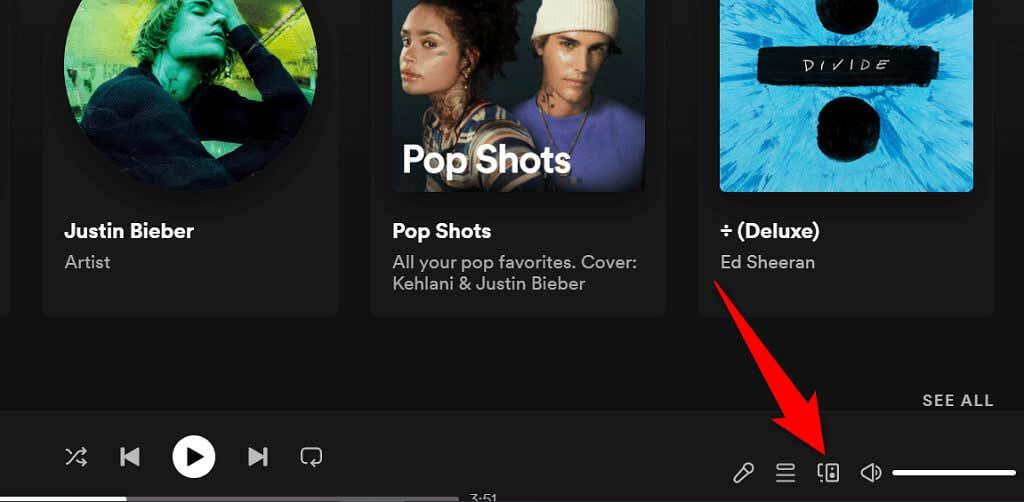
- เลือกเว็บเบราว์เซอร์ของคุณในรายการอุปกรณ์การเล่น
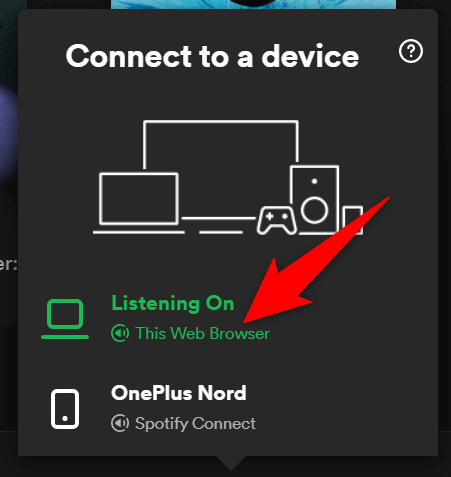
- Spotify จะเล่นเพลงของคุณในเว็บเบราว์เซอร์ แก้ไขปัญหาโปรแกรมเล่นเว็บไม่ทำงาน
ปิดการใช้งาน Ad-Blocker ในเว็บเบราว์เซอร์ของคุณ
หากคุณได้ติดตั้งส่วนขยายตัวบล็อกโฆษณาในเว็บเบราว์เซอร์ของคุณ นั่นอาจทำให้เครื่องเล่นบนเว็บของ Spotify ไม่โหลดเพลง ตัวบล็อกโฆษณามักเป็นสาเหตุของปัญหาการเล่นสื่อออนไลน์ต่างๆ
โชคดีที่คุณสามารถแก้ไขได้โดยการปิดตัวบล็อกโฆษณาของเบราว์เซอร์ ก่อนอื่น คุณสามารถปิดใช้งานส่วนขยายชั่วคราวเพื่อดูว่าเป็นตัวการหรือไม่ หากสามารถแก้ไขปัญหาได้ คุณสามารถลบตัวบล็อกโฆษณาหรือปิดใช้งานสำหรับ Spotify ได้
ข้อมูลต่อไปนี้แสดงวิธีปิดใช้งานส่วนขยายใน Chrome ขั้นตอนควรเหมือนกันสำหรับเว็บเบราว์เซอร์อื่นๆ
- คลิกขวาที่ส่วนขยาย ad-blocker ที่มุม บนขวาของ Chrome แล้วเลือกManage extension
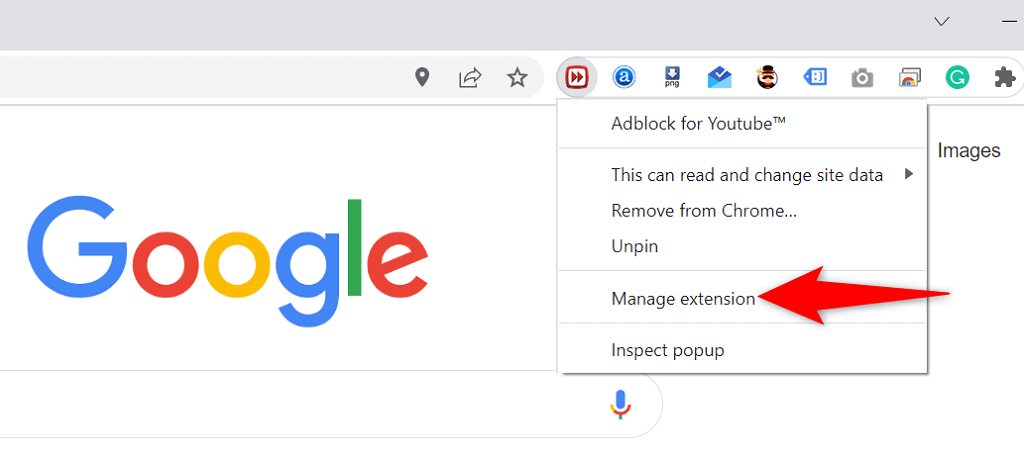
- ปิดการสลับเพื่อปิดใช้งานส่วนขยายตัวบล็อกโฆษณาของคุณ
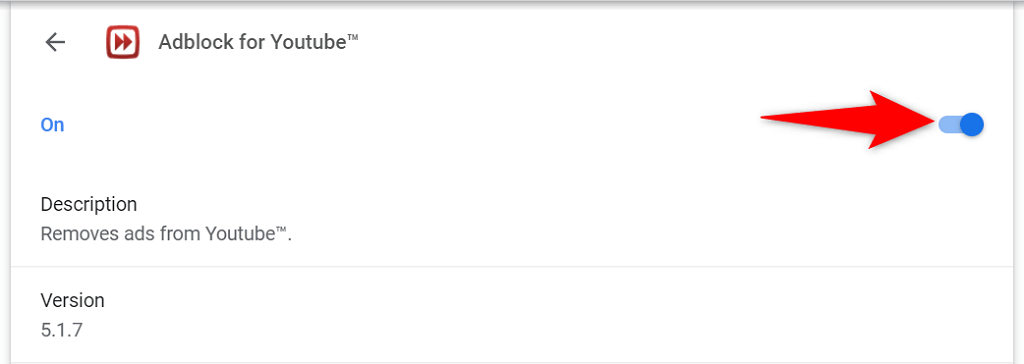
- ปิดและเปิดChrome ใหม่อีกครั้ง แล้วคุณจะพบว่าโปรแกรมเล่นเว็บ Spotify ใช้งานได้แล้ว
ใช้โหมดไม่ระบุตัวตนในเว็บเบราว์เซอร์ของคุณ
ตัวเลือกที่ควรลองเมื่อคุณไม่สามารถใช้โปรแกรมเล่นเว็บ Spotify ได้คือการใช้หน้าต่างที่ไม่ระบุตัวตน เมื่อคุณเปิดไซต์ในหน้าต่างนี้ เบราว์เซอร์ของคุณจะแยกประวัติการเข้าชมและข้อมูลอื่นๆ ออกจากเซสชันปัจจุบันของคุณ
ซึ่งช่วยแก้ไขปัญหาที่เกิดขึ้นเนื่องจากการรบกวนข้อมูลเบราว์เซอร์ของคุณกับเครื่องเล่นบนเว็บของ Spotify คุณอาจไม่ต้องการใช้โหมดไม่ระบุตัวตนทุกครั้งที่คุณต้องการฟังเพลง แต่อย่างน้อยเทคนิคนี้สามารถช่วยให้คุณทราบได้ว่าเบราว์เซอร์ของคุณเป็นสาเหตุของปัญหาหรือไม่
เปิดหน้าต่างที่ไม่ระบุตัวตนใน Chrome
- เลือกจุดสาม จุดที่มุมขวาบนของChrome
- เลือกหน้าต่างที่ไม่ระบุตัวตนใหม่จากเมนู
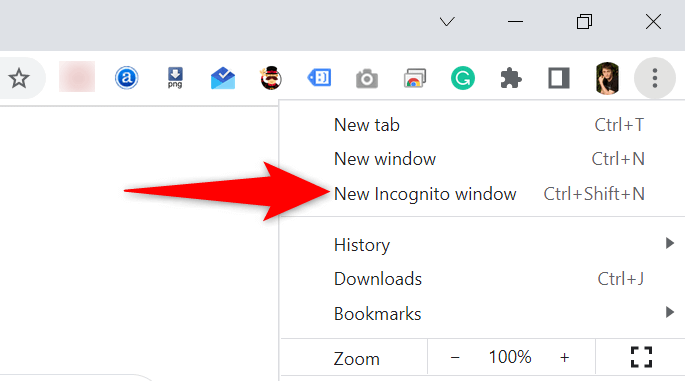
- เปิดเว็บเพลเยอร์ของ Spotifyในหน้าต่างที่ไม่ระบุตัวตน
เปิดหน้าต่างส่วนตัวใน Firefox
- เลือก เมนูแฮมเบอร์เกอร์ที่มุมขวาบนของFirefox
- เลือกหน้าต่างส่วนตัวใหม่จากเมนู
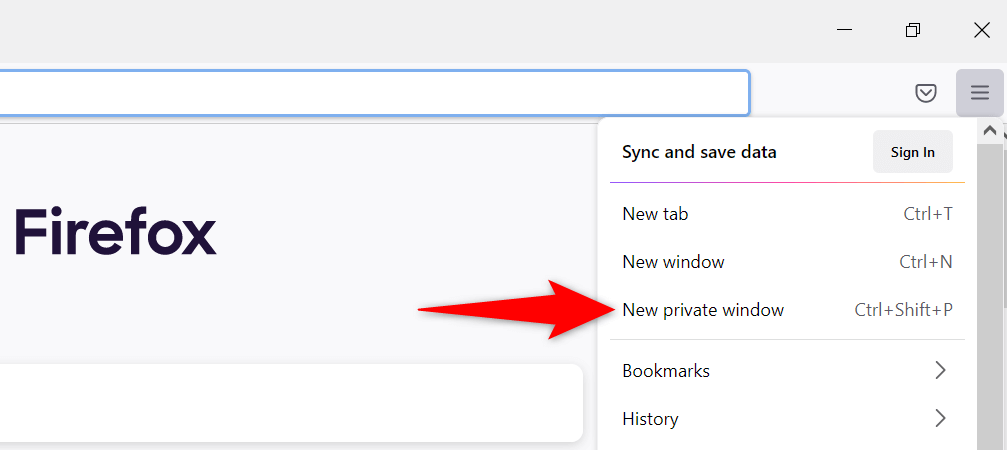
- เปิดSpotify สำหรับเว็บ
เปิดหน้าต่าง InPrivate ใน Edge
- เลือกจุดสาม จุดที่มุมบนขวาของEdge
- เลือกหน้าต่างใหม่ InPrivateในเมนู
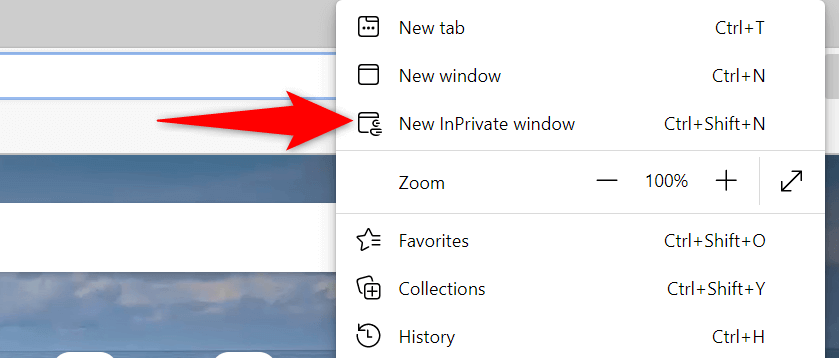
- เปิดโปรแกรมเล่นเว็บ Spotify
ล้างแคชของเว็บเบราว์เซอร์ของคุณ
เบราว์เซอร์ของคุณแคชหน้าเว็บและรูปภาพเพื่อเพิ่มความเร็วเซสชันการเรียกดูของคุณ บางครั้งข้อมูลที่แคชไว้นี้รบกวนเครื่องเล่นเพลงออนไลน์ ของคุณ และทำให้เล่นไม่ได้
การล้างแคชของเบราว์เซอร์อาจช่วยแก้ปัญหา Spotify ได้ เบราว์เซอร์ส่วนใหญ่ทำให้การกำจัดไฟล์แคชของคุณเป็นเรื่องง่ายมาก
คุณจะไม่สูญเสียรหัสผ่าน คุกกี้ และข้อมูลอื่นๆ ของไซต์ที่บันทึกไว้เมื่อคุณล้างแคช
ล้างแคชใน Chrome
- เปิดChromeพิมพ์ต่อไปนี้ในแถบที่อยู่แล้วกดEnter :
chrome://settings/clearBrowserData
- เลือกเวลาทั้งหมดจากเมนูแบบเลื่อนลงช่วงเวลา เปิดใช้ งานรูปภาพและไฟล์แคชยกเลิกการเลือกตัวเลือกอื่นๆ ทั้งหมด แล้วเลือกล้างข้อมูลที่ด้านล่าง
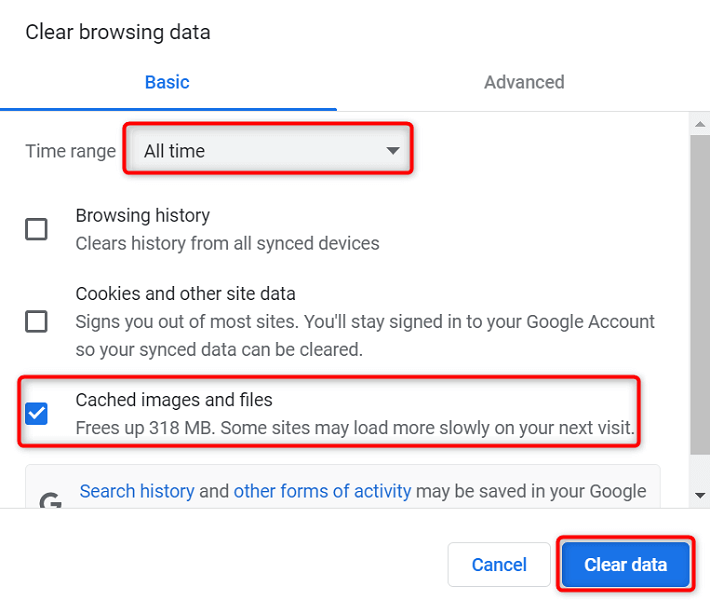
ล้างแคชใน Firefox
- เลือกเมนูแฮมเบอร์เกอร์ที่มุม ขวาบนของ Firefoxแล้วเลือกประวัติ > ล้างประวัติล่าสุด
- เลือกทุกอย่างจาก ช่วง เวลาเพื่อล้างเมนูแบบเลื่อนลง ยกเลิกการเลือกตัวเลือกทั้งหมด ยกเว้นแคชและเลือกตกลงที่ด้านล่าง
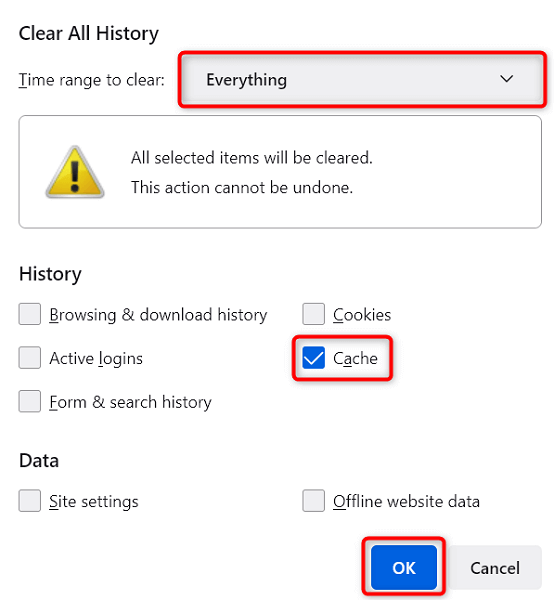
ล้างแคชใน Edge
- เปิดEdgeพิมพ์ต่อไปนี้ในแถบที่อยู่แล้วกดEnter :
edge://settings/clearBrowserData
- เลือกเวลาทั้งหมดจากเมนูแบบเลื่อนลงช่วงเวลา เลือก รูปภาพและไฟล์ที่แคชยกเลิกการเลือกตัวเลือกอื่นๆ ทั้งหมด แล้วเลือกล้างทันทีที่ด้านล่าง
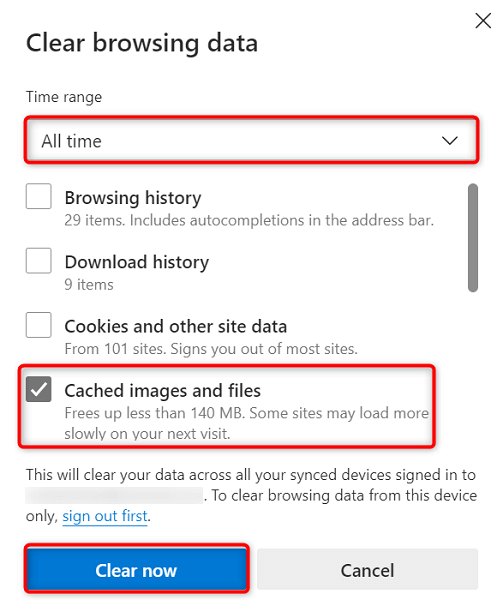
เปิดใช้งานการเล่นเนื้อหาที่มีการป้องกันในเว็บเบราว์เซอร์ของคุณ
เมื่อโปรแกรมเล่นบนเว็บของ Spotify ไม่ทำงานและคุณเห็นข้อความที่ระบุว่าคุณต้องเปิดใช้งานการเล่นเนื้อหาที่มีการป้องกัน คุณจะต้องเปิดตัวเลือกในการตั้งค่าเบราว์เซอร์ของคุณเพื่อแก้ไขปัญหา
คุณอาจประสบปัญหานี้กับ Google Chrome เท่านั้น ดังนั้นนี่คือวิธีเปิดการเล่นเนื้อหาที่มีการป้องกันในเว็บเบราว์เซอร์นี้:
- พิมพ์ต่อไปนี้ในแถบที่อยู่ของChrome แล้วกด Enter :
chrome://settings/content
- เลือก การ ตั้งค่าเนื้อหาเพิ่มเติม > ID เนื้อหาที่มีการป้องกัน
- เปิดใช้งานทั้งสองไซต์สามารถเล่นเนื้อหาที่มีการป้องกันและไซต์สามารถใช้ตัวระบุเพื่อเล่นตัวเลือก เนื้อหาที่มีการป้องกัน
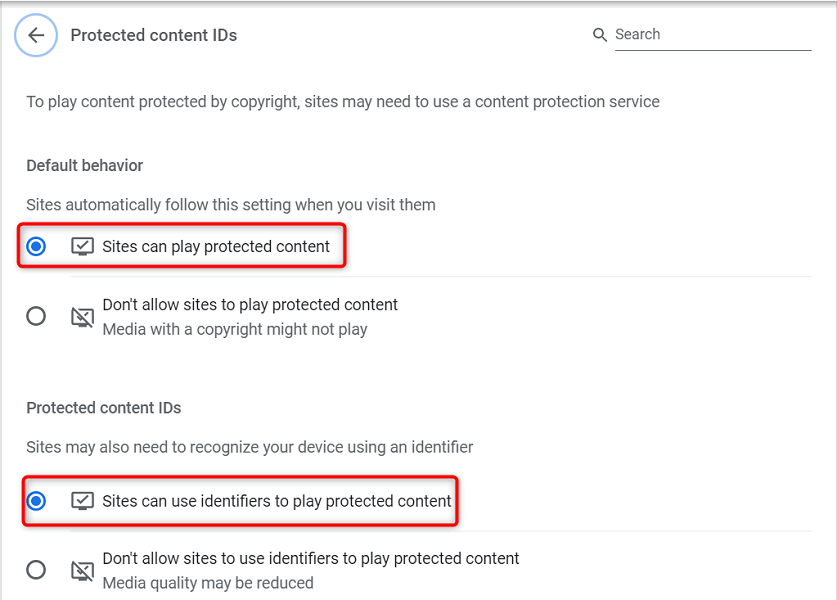
ล้างแคช DNS
Spotify และไซต์อื่นๆ ที่คุณเปิดในเบราว์เซอร์ของคุณใช้การตั้งค่า DNS เพื่อระบุชื่อโดเมน หากแคช DNS ของคุณมีปัญหาหรือเสียหาย คุณจะต้องล้างแคชที่มีปัญหานี้เพื่อแก้ไขปัญหาที่เกี่ยวข้องกับไซต์ของคุณ
โชคดีที่คุณสามารถล้างแคช DNS ได้โดยไม่ต้องลบเบราว์เซอร์หรือไฟล์อื่นๆ ในเครื่องของคุณ ต่อไปนี้คือวิธีการดำเนินการดังกล่าวบนพีซีที่ใช้ Windows:
- เปิด เมนู Startค้นหาCommand PromptและเลือกCommand Promptในผลการค้นหา
- พิมพ์คำสั่งต่อไปนี้ใน Command Prompt แล้วกดEnter : ipconfig /flushdns
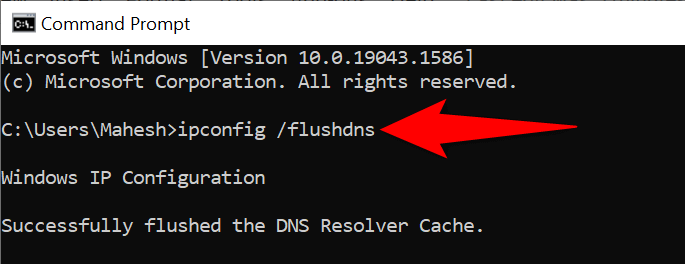
- ปิดหน้าต่างพรอมต์คำสั่ง
ใช้เว็บเบราว์เซอร์อื่น
หากเครื่องเล่นบนเว็บ Spotify ของคุณยังคงใช้งานไม่ได้ เป็นไปได้ว่าเว็บเบราว์เซอร์ของคุณเป็นตัวการ ในกรณีนี้ ให้ลองใช้เว็บเพลเยอร์ในเว็บเบราว์เซอร์อื่นและดูว่าใช้ได้หรือไม่
ตัวอย่างเช่น หากคุณใช้ Chrome เพื่อเข้าถึงเครื่องเล่นบนเว็บของ Spotify ให้เปลี่ยนไปใช้ Firefox และดูว่าเครื่องเล่นของคุณใช้งานได้หรือไม่ หากคุณพบว่า Web Player ทำงานโดยการเปลี่ยนเบราว์เซอร์ แสดงว่าเบราว์เซอร์ของคุณเป็นตัวการ และคุณจะต้องรีเซ็ตหรือติดตั้งเบราว์เซอร์ใหม่อีกครั้ง
ใช้ไคลเอนต์ Spotify สำรอง
Spotify มีไคลเอ็นต์หลายตัวเพื่อให้คุณฟังเพลงได้ หากคุณพบว่าเครื่องเล่นบนเว็บของ Spotify ใช้งานไม่ได้ ให้ใช้แอปเดสก์ท็อปของบริษัทเพื่อเข้าถึงเพลงของคุณ
คุณยังสามารถใช้แอพมือถือของ Spotify หากคุณมีสมาร์ทโฟนหรือแท็บเล็ต ซึ่งช่วยให้คุณเข้าถึงคลังเพลงเดียวกันกับที่เล่นเว็บได้
แก้ไขปัญหา Spotify Web Player บนคอมพิวเตอร์ของคุณ
ปัญหาของโปรแกรมเล่นเว็บ Spotifyมักจะเชื่อมโยงกับเว็บเบราว์เซอร์ของคุณ เมื่อคุณกำจัดไฟล์แคชที่มีปัญหา ปรับการตั้งค่าเฉพาะ และลบโปรแกรมเสริมที่เป็นตัวการ โปรแกรมเล่นบนเว็บของคุณจะเริ่มทำงานตามปกติ
เราหวังว่าคำแนะนำด้านบนจะช่วยคุณแก้ไขปัญหาทั้งหมดที่เกี่ยวข้องกับโปรแกรมเล่นเว็บ Spotify